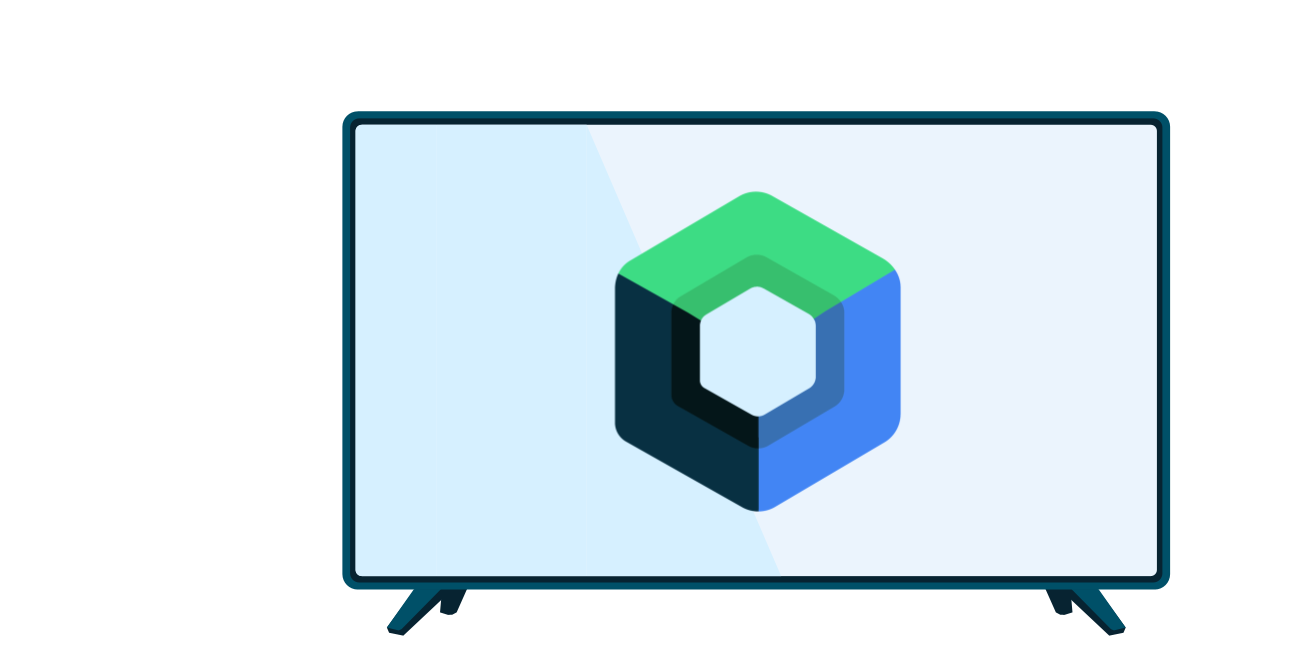Le classi dell'interfaccia di navigazione multimediale fornite dalla libreria androidx.leanback includono classi per la visualizzazione di informazioni aggiuntive su un elemento multimediale, come una descrizione o recensioni. Sono incluse anche classi per intraprendere azioni su quell'elemento, come l'acquisto o la riproduzione dei contenuti.
Questa guida spiega come creare una classe di presentatore per i dettagli degli elementi multimediali e come estendere
la classe DetailsSupportFragment per implementare una visualizzazione dei dettagli
per un elemento multimediale quando l'utente lo seleziona.
Nota:l'esempio di implementazione mostrato qui utilizza un'attività aggiuntiva per
contenere DetailsSupportFragment. Tuttavia, è possibile
evitare di creare una seconda attività sostituendo BrowseSupportFragment con DetailsSupportFragment all'interno della stessa attività utilizzando
le transazioni di frammenti. Per saperne di più sull'utilizzo delle transazioni di frammenti, consulta Creare un frammento.
Creare un presentatore di dettagli
Nel framework di navigazione multimediale fornito dal toolkit UI Leanback, utilizzi gli oggetti
presenter per controllare la visualizzazione dei dati sullo schermo, inclusi i dettagli degli elementi multimediali.
A questo scopo, il framework
fornisce la classe AbstractDetailsDescriptionPresenter, che è un'implementazione quasi completa del presentatore per i dettagli
dell'elemento multimediale. Tutto quello che devi fare è implementare il metodo onBindDescription()
per associare i campi della visualizzazione agli oggetti dati, come mostrato nel
seguente esempio di codice:
Kotlin
class DetailsDescriptionPresenter : AbstractDetailsDescriptionPresenter() { override fun onBindDescription(viewHolder: AbstractDetailsDescriptionPresenter.ViewHolder, itemData: Any) { val details = itemData as MyMediaItemDetails // In a production app, the itemData object contains the information // needed to display details for the media item: // viewHolder.title.text = details.shortTitle // Here we provide static data for testing purposes: viewHolder.apply { title.text = itemData.toString() subtitle.text = "2014 Drama TV-14" body.text = ("Lorem ipsum dolor sit amet, consectetur " + "adipisicing elit, sed do eiusmod tempor incididunt ut labore " + " et dolore magna aliqua. Ut enim ad minim veniam, quis " + "nostrud exercitation ullamco laboris nisi ut aliquip ex ea " + "commodo consequat.") } } }
Java
public class DetailsDescriptionPresenter extends AbstractDetailsDescriptionPresenter { @Override protected void onBindDescription(ViewHolder viewHolder, Object itemData) { MyMediaItemDetails details = (MyMediaItemDetails) itemData; // In a production app, the itemData object contains the information // needed to display details for the media item: // viewHolder.getTitle().setText(details.getShortTitle()); // Here we provide static data for testing purposes: viewHolder.getTitle().setText(itemData.toString()); viewHolder.getSubtitle().setText("2014 Drama TV-14"); viewHolder.getBody().setText("Lorem ipsum dolor sit amet, consectetur " + "adipisicing elit, sed do eiusmod tempor incididunt ut labore " + " et dolore magna aliqua. Ut enim ad minim veniam, quis " + "nostrud exercitation ullamco laboris nisi ut aliquip ex ea " + "commodo consequat."); } }
Estendere il frammento dei dettagli
Quando utilizzi la classe DetailsSupportFragment per visualizzare
i dettagli dell'elemento multimediale, estendi la classe per fornire contenuti aggiuntivi, ad esempio un'immagine
di anteprima e azioni per l'elemento multimediale. Puoi anche fornire contenuti aggiuntivi, ad esempio un elenco di elementi multimediali correlati.
Il seguente codice di esempio mostra come utilizzare la classe presenter mostrata nella sezione precedente per aggiungere un'immagine di anteprima e azioni per l'elemento multimediale visualizzato. Questo esempio mostra anche l'aggiunta di una riga di elementi multimediali correlati, che viene visualizzata sotto l'elenco dei dettagli.
Kotlin
private const val TAG = "MediaItemDetailsFragment" class MediaItemDetailsFragment : DetailsSupportFragment() { private lateinit var rowsAdapter: ArrayObjectAdapter override fun onCreate(savedInstanceState: Bundle?) { Log.i(TAG, "onCreate") super.onCreate(savedInstanceState) buildDetails() } private fun buildDetails() { val selector = ClassPresenterSelector().apply { // Attach your media item details presenter to the row presenter: FullWidthDetailsOverviewRowPresenter(DetailsDescriptionPresenter()).also { addClassPresenter(DetailsOverviewRow::class.java, it) } addClassPresenter(ListRow::class.java, ListRowPresenter()) } rowsAdapter = ArrayObjectAdapter(selector) val res = activity.resources val detailsOverview = DetailsOverviewRow("Media Item Details").apply { // Add images and action buttons to the details view imageDrawable = res.getDrawable(R.drawable.jelly_beans) addAction(Action(1, "Buy $9.99")) addAction(Action(2, "Rent $2.99")) } rowsAdapter.add(detailsOverview) // Add a related items row val listRowAdapter = ArrayObjectAdapter(StringPresenter()).apply { add("Media Item 1") add("Media Item 2") add("Media Item 3") } val header = HeaderItem(0, "Related Items") rowsAdapter.add(ListRow(header, listRowAdapter)) adapter = rowsAdapter } }
Java
public class MediaItemDetailsFragment extends DetailsSupportFragment { private static final String TAG = "MediaItemDetailsFragment"; private ArrayObjectAdapter rowsAdapter; @Override public void onCreate(Bundle savedInstanceState) { Log.i(TAG, "onCreate"); super.onCreate(savedInstanceState); buildDetails(); } private void buildDetails() { ClassPresenterSelector selector = new ClassPresenterSelector(); // Attach your media item details presenter to the row presenter: FullWidthDetailsOverviewRowPresenter rowPresenter = new FullWidthDetailsOverviewRowPresenter( new DetailsDescriptionPresenter()); selector.addClassPresenter(DetailsOverviewRow.class, rowPresenter); selector.addClassPresenter(ListRow.class, new ListRowPresenter()); rowsAdapter = new ArrayObjectAdapter(selector); Resources res = getActivity().getResources(); DetailsOverviewRow detailsOverview = new DetailsOverviewRow( "Media Item Details"); // Add images and action buttons to the details view detailsOverview.setImageDrawable(res.getDrawable(R.drawable.jelly_beans)); detailsOverview.addAction(new Action(1, "Buy $9.99")); detailsOverview.addAction(new Action(2, "Rent $2.99")); rowsAdapter.add(detailsOverview); // Add a related items row ArrayObjectAdapter listRowAdapter = new ArrayObjectAdapter( new StringPresenter()); listRowAdapter.add("Media Item 1"); listRowAdapter.add("Media Item 2"); listRowAdapter.add("Media Item 3"); HeaderItem header = new HeaderItem(0, "Related Items", null); rowsAdapter.add(new ListRow(header, listRowAdapter)); setAdapter(rowsAdapter); } }
Creare un'attività di dettagli
I frammenti come DetailsSupportFragment devono essere contenuti
all'interno di un'attività per essere utilizzati per la visualizzazione. La creazione di un'attività per la visualizzazione dei dettagli, separata dall'attività di navigazione, consente di richiamare la visualizzazione dei dettagli utilizzando un Intent. Questa
sezione spiega come creare un'attività per contenere l'implementazione della visualizzazione dettagliata per
gli elementi multimediali.
Crea l'attività dei dettagli creando un layout che faccia riferimento all'implementazione di
DetailsSupportFragment:
<!-- file: res/layout/details.xml --> <fragment xmlns:android="http://schemas.android.com/apk/res/android" android:name="com.example.android.mediabrowser.MediaItemDetailsFragment" android:id="@+id/details_fragment" android:layout_width="match_parent" android:layout_height="match_parent" />
Successivamente, crea una classe di attività che utilizza il layout mostrato nell'esempio di codice precedente:
Kotlin
class DetailsActivity : FragmentActivity() { override fun onCreate(savedInstanceState: Bundle?) { super.onCreate(savedInstanceState) setContentView(R.layout.details) } }
Java
public class DetailsActivity extends FragmentActivity { @Override public void onCreate(Bundle savedInstanceState) { super.onCreate(savedInstanceState); setContentView(R.layout.details); } }
Infine, aggiungi questa nuova attività al manifest. Ricorda di applicare il tema Leanback per assicurarti che l'interfaccia utente sia coerente con l'attività di navigazione dei contenuti multimediali.
<application> ... <activity android:name=".DetailsActivity" android:exported="true" android:theme="@style/Theme.Leanback"/> </application>
Definisci un listener per gli elementi selezionati
Dopo aver implementato DetailsSupportFragment,
modifica la visualizzazione principale di navigazione dei contenuti multimediali per passare alla visualizzazione dei dettagli quando un utente fa clic su un elemento multimediale. Per attivare questo comportamento, aggiungi un oggetto
OnItemViewClickedListener all'BrowseSupportFragment che attiva un intent per avviare l'attività
dei dettagli dell'elemento.
Il seguente esempio mostra come implementare un listener per avviare la visualizzazione dei dettagli quando un utente fa clic su un elemento multimediale nell'attività principale di navigazione dei contenuti multimediali:
Kotlin
class BrowseMediaActivity : FragmentActivity() { ... override fun onCreate(savedInstanceState: Bundle?) { ... // Create the media item rows buildRowsAdapter() // Add a listener for selected items browseFragment.onItemViewClickedListener = OnItemViewClickedListener { _, item, _, _ -> println("Media Item clicked: ${item}") val intent = Intent(this@BrowseMediaActivity, DetailsActivity::class.java).apply { // Pass the item information extras.putLong("id", item.getId()) } startActivity(intent) } } }
Java
public class BrowseMediaActivity extends FragmentActivity { ... @Override protected void onCreate(Bundle savedInstanceState) { ... // Create the media item rows buildRowsAdapter(); // Add a listener for selected items browseFragment.OnItemViewClickedListener( new OnItemViewClickedListener() { @Override public void onItemClicked(Object item, Row row) { System.out.println("Media Item clicked: " + item.toString()); Intent intent = new Intent(BrowseMediaActivity.this, DetailsActivity.class); // Pass the item information intent.getExtras().putLong("id", item.getId()); startActivity(intent); } }); } }